WordPressカスタム投稿タイプの完全ガイド
公開: 2021-04-27WordPress は必ずしも「投稿」と「ページ」だけではありません。 すべての WordPress サイトがブログに関するものではないため、さまざまなコンテンツ タイプが必要になる場合があります。 WordPress サイトにカスタム投稿タイプを追加する機能が必要です。
投稿タイプを使用できる場合は、管理エリアを整理された刺激的で美しい場所に変えることができます. 最終的には、WordPress サイトが新しいコンテンツを作成するときに力を与えられるようにしたいと考えています。
カスタム投稿タイプを使用すると、ブログ サイトをより強力なコンテンツ管理システムに変えることができます。 投稿やページ以外のコンテンツ タイプを作成できるため。
そこで今日は、WordPress のこのユニークな機能と、サイト用に独自のカスタム投稿を作成するためのガイドについて説明します。
でも、まずは基本から始めましょうか。
WordPressのカスタム投稿タイプとは?
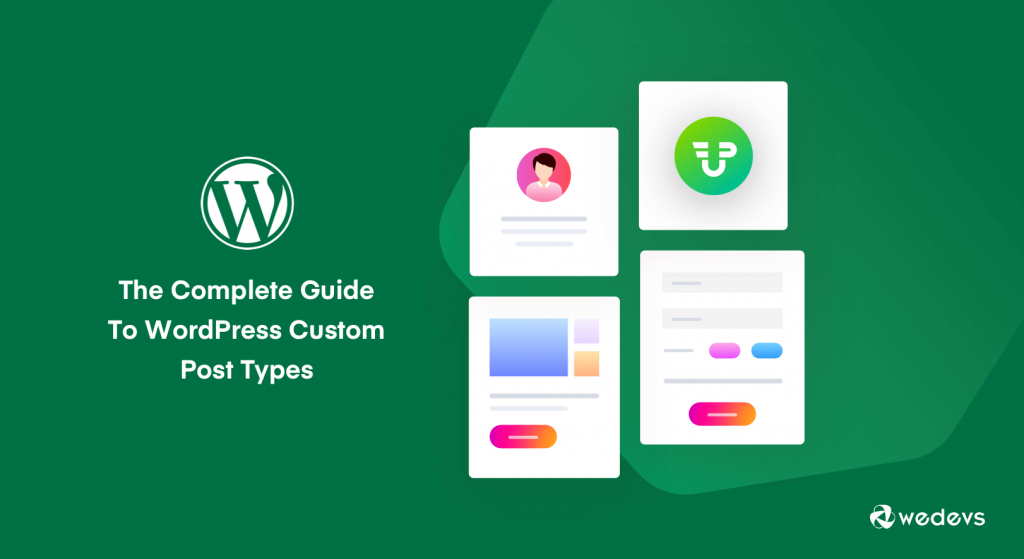
投稿タイプは、WordPress でさまざまなタイプのコンテンツを分類する方法です。
投稿と固定ページの 2 つの最も一般的な投稿タイプについては、既によくご存じだと思います。 しかし、WordPressには他のいくつかの投稿タイプもバンドルされていることを知らないかもしれません.
デフォルトでは、WordPress には次の投稿タイプが付属しています。
- 役職
- ページ
- 付属品
- リビジョン
- ナビメニュー。
したがって、独自のカスタム投稿タイプを作成して、好きなように呼び出すことができます。
たとえば、書評の Web サイトを運営している場合は、おそらく書評の投稿タイプを作成する必要があります。 この投稿タイプには、さまざまなカスタム フィールドや独自のカスタム カテゴリ構造を含めることができます。
投稿タイプのその他の例としては、映画、ポートフォリオ、お客様の声、製品などがあります。
したがって、独自のポートフォリオを作成する場合は、カスタム投稿タイプを利用することをお勧めします. そうしないと、簡単に迷子になる可能性があります。 別のポートフォリオ投稿タイプを作成すると、ユーザーはすべての作品を簡単に閲覧できます。
それでは、WordPress のカスタム投稿タイプを作成する方法を紹介します。 方法には次の 2 種類があります。
- カスタム投稿タイプの作成 (プラグインを使用)
- カスタム投稿タイプの作成 (手動)
両方の方法をお見せします。
WordPress プラグインでカスタム投稿タイプを追加する方法
さて、これは、プラグインを使用してカスタム投稿タイプを作成する方法を学ぶ部分です. WordPress のリポジトリには 65,000 以上のプラグインがあります。 また、ウェブサイト用のカスタム投稿タイプを簡単に作成するのに役立つ多くのプラグインがあります.
それらの 1 つが WP User Frontend です。 これはベストセラーのメンバーシップ プラグインの 1 つであり、カスタム投稿タイプを非常に簡単に作成できます。
プラグインをインストールしたら、次の簡単な手順に従ってカスタム投稿タイプを作成する必要があります。 どうぞ、
ステップ 1: フォームの作成
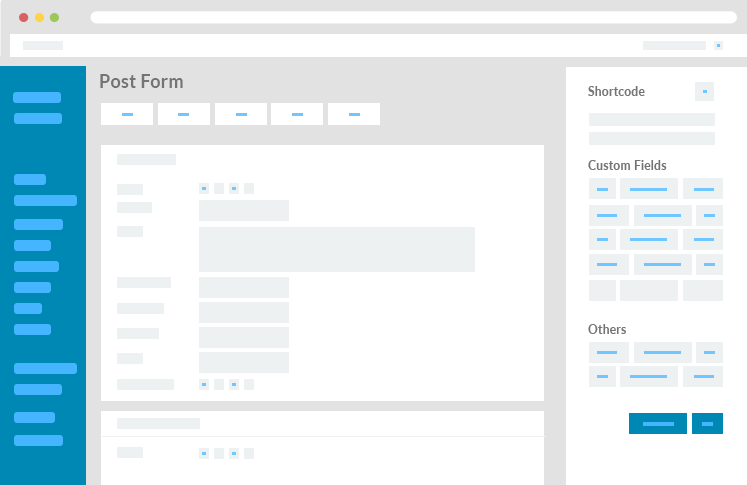
WP User Frontend > Post Forms > Add New を通過しません。 フォームを作成します。 必要なフォーム フィールドを追加します。 フォームを保存します。
ステップ 2: 投稿ステータスの設定
フォームを作成したら、 WP User Frontend > Post Formsをナビゲートする必要があります。 [設定] > [投稿設定] > [投稿ステータス]を選択して、既存のフォームを更新します。
したがって、そこにはさまざまなカスタム投稿タイプが表示されます。 投稿タイプを選択し、フォームを保存します。
ステップ 3: タクソノミの作成
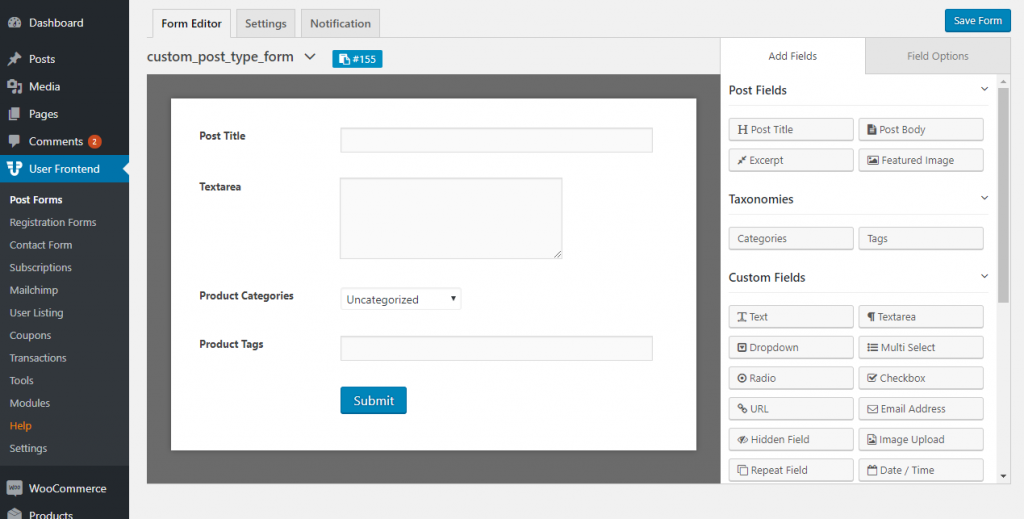
次に、フォーム エディターに戻る必要があります。分類セクションの下に、カスタム分類が表示されます。
ステップ 4: ページを作成する
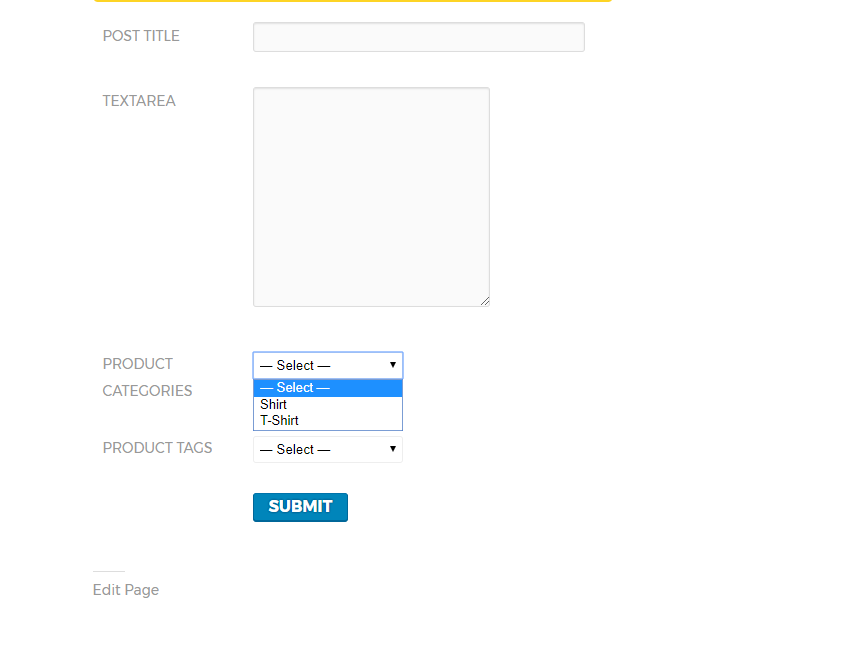
ただし、新しいページを作成するには、フォームのショートコードをコピーするか、既存のものを編集してください。 ショートコードを貼り付けます。
ブラウザでページを表示します。 カスタム投稿タイプの送信が完了しました。
ライブで見たい場合は、ここに短いビデオがあります。 それを読んで、数分以内にカスタム投稿タイプフォームを作成してください.
これが、WordPress User Frontend プラグインを使用して WordPress カスタム投稿タイプを簡単に作成する方法です。

カスタム投稿タイプを手動で作成する方法
WordPressプラグインを使用してカスタム投稿タイプを作成できるのに、なぜカスタム投稿タイプを手動で作成するように示しているのか考えているに違いありません. プラグインを使用して WordPress カスタム投稿タイプを作成する際の問題は、そのプラグインを無効にすると、すべてのデータが失われる可能性があることです。
データはプラグインに存在する可能性がありますが、投稿タイプは登録解除され、管理エリアからアクセスできなくなります。
したがって、カスタム投稿を手動で作成することをお勧めします。 そして、それから始めましょう。
このコードを見て、
// Our custom post type function function create_posttype() { register_post_type( 'movies', // CPT Options array( 'labels' => array( 'name' => __( 'Movies' ), 'singular_name' => __( 'Movie' ) ), 'public' => true, 'has_archive' => true, 'rewrite' => array('slug' => 'movies'), 'show_in_rest' => true, ) ); } // Hooking up our function to theme setup add_action( 'init', 'create_posttype' );このコードをテーマのfunctions.phpファイルに追加すると、WordPress メニュー領域に映画セクションが表示されます。
このコードの機能を説明しましょう。 このコードが行うことは、投稿タイプ'movies'を引数の配列で登録することです。 これらの引数は、カスタム投稿タイプのオプションです。
この配列には 2 つの部分があり、最初の部分にはラベルが付けられており、それ自体が配列です。 2 番目の部分には、公開可視性などの他の引数が含まれ、アーカイブ、スラッグがあり、show_in_rest はブロック エディターのサポートを有効にします。
これは、WordPress カスタム投稿タイプにオプションを追加するのに役立つコードです。
/* * Creating a function to create our CPT */ function custom_post_type() { // Set UI labels for Custom Post Type $labels = array( 'name' => _x( 'Movies', 'Post Type General Name', 'twentytwenty' ), 'singular_name' => _x( 'Movie', 'Post Type Singular Name', 'twentytwenty' ), 'menu_name' => __( 'Movies', 'twentytwenty' ), 'parent_item_colon' => __( 'Parent Movie', 'twentytwenty' ), 'all_items' => __( 'All Movies', 'twentytwenty' ), 'view_item' => __( 'View Movie', 'twentytwenty' ), 'add_new_item' => __( 'Add New Movie', 'twentytwenty' ), 'add_new' => __( 'Add New', 'twentytwenty' ), 'edit_item' => __( 'Edit Movie', 'twentytwenty' ), 'update_item' => __( 'Update Movie', 'twentytwenty' ), 'search_items' => __( 'Search Movie', 'twentytwenty' ), 'not_found' => __( 'Not Found', 'twentytwenty' ), 'not_found_in_trash' => __( 'Not found in Trash', 'twentytwenty' ), ); // Set other options for Custom Post Type $args = array( 'label' => __( 'movies', 'twentytwenty' ), 'description' => __( 'Movie news and reviews', 'twentytwenty' ), 'labels' => $labels, // Features this CPT supports in Post Editor 'supports' => array( 'title', 'editor', 'excerpt', 'author', 'thumbnail', 'comments', 'revisions', 'custom-fields', ), // You can associate this CPT with a taxonomy or custom taxonomy. 'taxonomies' => array( 'genres' ), /* A hierarchical CPT is like Pages and can have * Parent and child items. A non-hierarchical CPT * is like Posts. */ 'hierarchical' => false, 'public' => true, 'show_ui' => true, 'show_in_menu' => true, 'show_in_nav_menus' => true, 'show_in_admin_bar' => true, 'menu_position' => 5, 'can_export' => true, 'has_archive' => true, 'exclude_from_search' => false, 'publicly_queryable' => true, 'capability_type' => 'post', 'show_in_rest' => true, ); // Registering your Custom Post Type register_post_type( 'movies', $args ); } /* Hook into the 'init' action so that the function * Containing our post type registration is not * unnecessarily executed. */ add_action( 'init', 'custom_post_type', 0 );ご覧のとおり、このコードを使用して、カスタム投稿タイプにさらに多くのオプションを追加しました。 投稿タイプには、リビジョンのサポート、アイキャッチ画像、カスタム フィールドなどの機能が追加されます。

また、このカスタム投稿タイプを、ジャンルと呼ばれるカスタム分類法に関連付けました。
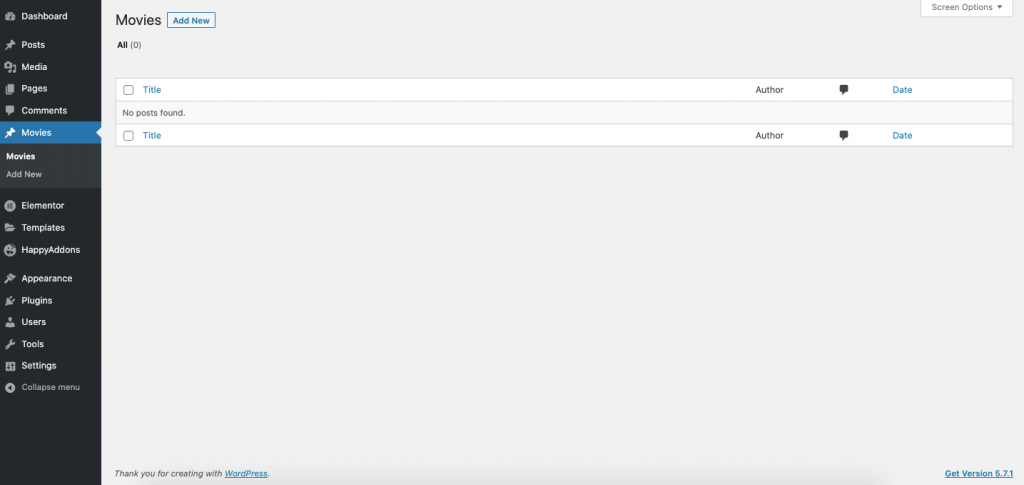
カスタム投稿タイプを手動で作成するためのボーナスヒント
また、階層の値を false に設定している部分があることに気付くかもしれません。 ただし、カスタム投稿タイプを Pages のように動作させたい場合は、この値を true に設定できます。
注意すべきもう 1 つの点は、20 文字列が繰り返し使用されていることです。これはテキスト ドメインと呼ばれます。 そのため、テーマが翻訳対応の場合は、テーマで使用されているテキスト ドメインについて言及する必要があります。
テーマのテキスト ドメインは、テーマ ディレクトリのstyle.cssファイル内にあります。 テキスト ドメインは、ファイルのヘッダーに記述されます。
WordPress サイトでカスタム投稿タイプを作成する方法を学んだので、サイトに投稿を表示する方法を確認する必要があります。
サイトにカスタム投稿タイプを表示する
新しく作成したカスタム投稿タイプを表示するには、簡単な手順に従う必要があります。
外観 » メニューに移動して、メニューにカスタム リンクを追加するだけです。 このカスタム リンクは、カスタム投稿タイプへのリンクです。
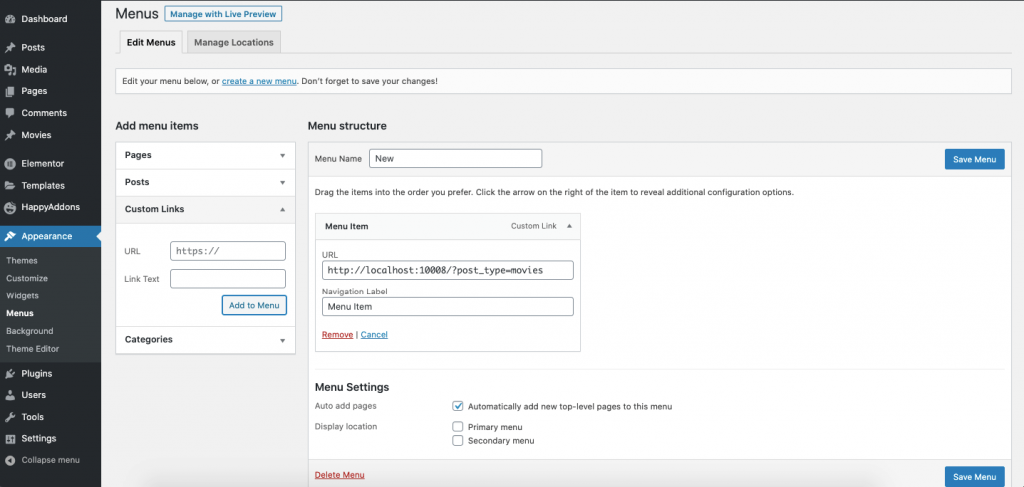
以下のようにカスタム投稿タイプの URL を記述する必要があります。
http://example.com/?post_type=movies
または SEO に適したパーマリンクを使用している場合、CPT の URL は次のようになります。
http://example.com/movies 。
example.com を独自のドメイン名に、movies をカスタム投稿タイプ名に置き換えることを忘れないでください。
メニューを保存したら、ウェブサイトにアクセスすると、追加した新しいメニューが表示されます。それをクリックすると、テーマのarchive.phpテンプレート ファイルを使用して、カスタム投稿タイプのアーカイブ ページが表示されます。
フロントページにカスタム投稿タイプを表示する
WordPress カスタム投稿タイプを使用する主な利点は、カスタム コンテンツを通常の投稿から遠ざけることです。 ただし、必要に応じて、カスタム コンテンツをフロント ページに公開できます。
このコードを追加するだけで、
add_action( 'pre_get_posts', 'add_my_post_types_to_query' ); function add_my_post_types_to_query( $query ) { if ( is_home() && $query->is_main_query() ) $query->set( 'post_type', array( 'post', 'movies' ) ); return $query; }「映画」をカスタム投稿に置き換えるだけです。 それでおしまい!。
以上が、WordPress サイトでカスタム投稿タイプを手動で作成して表示する方法です。
カスタム投稿を作成し、ブログ サイトを完璧な CMS プラットフォームに変える
お分かりのように、WordPress を使えば完璧な CMS システムを簡単に作成できます。 カスタマイズされた管理システムを作成する自由、機能、および機能を提供するためです。
また、WordPress のカスタム投稿タイプの作成は完全にあなたの手に委ねられているため、コントロール用の追加機能を作成する力があります. また、カスタム管理ページも作成できます。 しかし、それについては別の日に話します。
したがって、このガイドに従ってカスタム投稿タイプを作成し、あなたの経験を教えてください!
